नोटपैड क्या है? इसका प्रयोग क्यों किया जाता है, और इसका प्रयोग कैसे करेंगे, संपूर्ण जानकारी. (What is Notepad? Why used to notepad, how to use notepad)
What is Notepad? Why used to notepad, how to use all command in notepad.
नोटपैड एक टेक्स्ट एडिटर प्रोग्राम है जिसका प्रयोग सिर्फ टेक्स्ट लिखने के लिए किया जाता है. इसमें लिखे गए टेक्स्ट को हम कलर नहीं कर सकते, और इसमें किसी भी प्रकार का चित्र नहीं लगा सकते इसमें सिर्फ टेक्स्ट ही लिख सकते हैं अर्थात किसी भी प्रकार की फॉर्मेटिंग नहीं कर सकते. इसमें बनाए गए फाइल को टेक्स्ट फाइल कहते हैं इसमें बनी फाइल की विस्तारित नाम (extension name) .TXT होता है.
इस प्रोग्राम में हम कई प्रकार के कंप्यूटर लैंग्वेज की कोडिंग भी कर सकते हैं. जैसे HTML (Hyper text markup language) के द्वारा कोडिंग करके वेब पेज बना सकते हैं, CSS, PHP आदि कोडिंग कर सकते हैं.
नोटपैड प्रोग्राम एमएस विंडोज के साथ उपलब्ध रहते हैं अर्थात यह विंडोज के साथ ही आपको मिल जाता है इसको बाहर से इंस्टॉल करने की आवश्यकता नहीं पड़ती. यह विंडोज की प्रत्येक संस्करण के साथ उपलब्ध रहता है.
जब आप नोटपैड ओपन करेंगे तो नीचे दिए गए चित्र की जैसा दिखाई देगा.
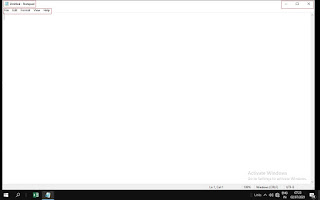 |
| Notepad |
नोटपैड प्रोग्राम को कैसे ओपन करें(How To Open Notepad program)
नोटपैड प्रोग्राम को ओपन करने के लिए निम्नलिखित चरणों का अनुसरण करना होगा.
Click start menu button > click, all apps> window accessories > notepad.
Title bar ( टाइटल बार किसे कहते हैं)
नोटपैड प्रोग्राम विंडो के सबसे ऊपर जो पट्टी होती है जहां पर प्रोग्राम का नाम और फाइल का नाम प्रदर्शित होता है. और दाहिने साइड मे close, maximize /restore down, minimize. बटन होते हैं उसे टाइटल बार कहते हैं.
Menu bar( मेनू बार किसे कहते हैं)
टाइटल बार के ठीक नीचे एक पट्टी होती है जहां पर file, edit, format, view, help मेनू दिखाई देते हैं उसे मेनू बार कहते हैं.
मेनू बार में उपस्थित किसी भी मेनू बटन पर माउस क्लिक करते हैं तो उसका एक मेनू खुलता (open) है जिसके ऊपर बहुत से ऑप्शन दिखाई देते हैं जिसे हम कमांड कहते हैं किसी भी प्रोग्राम में इन कमांड से ही कार्य करते हैं.
आइए हम आपको प्रत्येक menu में उपलब्ध कमांड की जानकारी क्रम से दे रहे हैं.
File menu ( फाइल मीनू क्या है)
फाइल मेनू में उपलब्ध कमांड के द्वारा फाइल के ऊपर कार्य करने के लिए किया जाता है इसमें निम्नलिखित command उपलब्ध रहते हैं. New, open, save, save as, page set-up, print exit.
 |
| file Menu in Notepad |
File Menu ( फाइल मेनू में उपलब्ध कमांड की जानकारी)
New न्यू कमांड का प्रयोग प्रोग्राम में नया फाइल बनाने के लिए किया जाता है. इसका शॉर्टकट CTRL +N होता है.
Open इस कमांड का प्रयोग नोटपैड प्रोग्राम में बनाया गया file को खोलने के लिए किया जाता है. इसका शॉर्टकट CTRL +O होता है.
Save इस कमांड का प्रयोग नोटपैड प्रोग्राम में क्रिएट किए गए न्यू फाइल को किसी नाम से सेव अर्थात सुरक्षित करने के लिए किया जाता है की भविष्य में उसे खोल कर उसमें कुछ संशोधन या कुछ और जोड़ सकें शॉर्टकट CTRL +S होता है.
Save as कमांड का प्रयोग नोटपैड प्रोग्राम में बनाए गए किसी फाइल को उसी की तरह दूसरा फाइल दूसरे नाम से बनाने के लिए किया जाता है दूसरे शब्दों में आप समझ सकते हैं किसी फाइल का डुप्लीकेट फाइल बनाना हो तो save as के द्वारा बना सकते हैं शॉर्टकट CTRL +SHIFT+S होता है.
PAGE SETUP इस कमाल के द्वारा फाइल के अंदर लिखे गए टेक्स्ट की कागज पर प्रिंट आउट निकालना हो तो उसकी पेज का सेटिंग करने के लिए किया जाता है उदाहरण के लिए आप यहां से पेपर का size, तथा पेपर पर चारों तरफ से कितना छोड़कर लिखना है वह मार्जिन का निर्धारण कर सकते हैं.
Print इस कमांड के द्वारा आप नोटपैड प्रोग्राम में बनाए गए file का कागज पर printer द्वारा प्रिंटआउट लेने के लिए किया जाता है.
Exit इस कमांड के द्वारा आप नोटपैड प्रोग्राम को बंद करके बाहर निकल सकते हैं.
Edit Menu( एडिट मेनू में उपलब्ध कमांड की जानकारी)
Edit menu में उपलब्ध कमांड का इस्तेमाल फाइल में लिखे गए text के ऊपर कार्य करने के लिए किया जाता है उदाहरण के लिए text को हटाना, text का डुप्लीकेट करने कुछ ढूंढना ,बदलना आदि.
साथियों edit menu में निम्नलिखित कमांड उपलब्ध रहते हैं जो नीचे क्रम से दिया गया है. Undo, cut, copy, paste, delete, find, replace, date and time.
 |
| Edit Menu in Notepad |
Undo
इस command का प्रयोग नोटपैड में एक स्टेप पीछे और एक स्टेप आगे जाने के लिए किया जाता है.
Cut
इस कमांड का प्रयोग नोटपैड में चुने गए टेक्स्ट को कट अर्थात उस स्थान से हटाने के लिए किया जाता है इसका शॉर्टकट CTRL +X होता है.
Copy
इस कमांड का प्रयोग चुने गए टेक्स्ट को कॉपी अर्थात डुप्लीकेट बनाने के लिए किया जाता है इसका शॉर्टकट CTRL +C होता है.
Paste
इस कमांड का प्रयोग cut और copy किए गए टेक्स्ट को दूसरे स्थान पर जहां cursor रहता है वहां लाने के लिए किया जाता है. इसका शॉर्टकट CTRL +V होता है.
Delete
एक कमांड का प्रयोग सेलेक्ट किए गए टेक्स्ट को डिलीट करने के लिए किया जाता है.
Find
इस कमांड का प्रयोग फाइल के अंदर लिखे गए टेक्स्ट में से किसी अक्षर, शब्द या वाक्य को ढूंढने के लिए किया जाता है. इसका शॉर्टकट CTRL +F होता है.
Replace
इन कमांड का प्रयोग फाइल के अंदर लिखे गए टेस्ट मैच किसी अक्षर शब्द या वाक्य के स्थान पर दूसरा अक्षर, शब्द और वाक्य बदलने के लिए किया जाता है. इसका शॉर्टकट CTRL +H होता है.
Select all
इस कमांड का प्रयोग फाइल में लिखे मैटर अर्थात टेक्स्ट को एक साथ चुना जाता है इसका शॉर्टकट CTRL+A होता है.
Date and time
इस कमांड का प्रयोग नोटपैड फाइल में जहां cursor है वहां पर date and time लाने के लिए किया जाता है. इसका शॉर्टकट F5 होता है.
Format Menu( फॉर्मेट मेनू का प्रयोग)
फॉर्मेट मेनू का इस्तेमाल फाइल में लिखे टेक्स्ट की FONT बदलने तथा उसका साइज बड़ा और छोटा करने से संबंधित कार्य किए जाते हैं इस मैनु के अंतर्गत दो कमांड पाए जाते हैं जिसका नाम word wrap, font है जॉनी के चित्र में दिया गया है.
 |
| Format Menu in Notepad |
Word wrap
साथियों वword wrap ऑप्शन को check कर देते हैं अर्थात उस पर सही का निशान लग जाता है तब एक लाइन में लिखते समय लाइन की आखरी पोजीशन पर जाने पर cursor स्वत: नीचे की लाइन पर आ जाता है यदि यह ऑप्शन unchecked है अर्थात सही का निशान नहीं लगा है तो आप जब तक एक ही लाइन में लिखते रह जाएंगे तब तक आप इंटर बटन दबाएं अर्थात आपको नीचे की लाइन पर आने के लिए इंटर बटन दबाना पड़ेगा.
Font
इस कमांड का प्रयोग नोटपैड की फाइल में लिखित टेक्स्ट का Font बदल सकते हैं और उसकी साइज बड़ा और छोटा कर सकते हैं.
View menu in notepad ( नोटपैड में View Menuका प्रयोग)
व्यू मेनू में उपलब्ध कमांड का इस्तेमाल नोटपैड के प्रोग्राम में कुछ option को show/hide करने के लिए किया जाता है. इसमें निम्नलिखित कमांड पाए जाते हैं जो नीचे दिए गए चित्र में देख सकते हैं.
 |
| View Menu in Notepad |
Zoom
जूम कमांड का इस्तेमाल नोटपैड प्रोग्राम में लिखे टेक्स्ट को जूम इन अर्थात बड़ा जूम आउट अर्थात छोटा कर सकते हैं. इसका शॉर्टकट CTRL+ +, CTRL+ - होता है.
status bar
इस कमांड के द्वारा आप स्टेटस(Status bar) बार को छिपाने और दिखाने के लिए किया जाता है.
Help Menu in Notepad (नोटपैड में हेल्प मेनू का प्रयोग)
नोटपैड Help मेनू का प्रयोग किसी भी प्रकार की सहायता के लिए किया जाता है जब आप इस menu में उपलब्ध कमांड पर क्लिक करेंगे तो आपके सामने इंटरनेट का ब्राउज़र open होगा जहां से आप किसी भी प्रकार के जानकारी ले सकते हैं. तथा आप यहां से नोटपैड के बारे में जानकारी प्राप्त कर सकते है. साथियों हेल्प menu का चित्र नीचे दिया गया जिसे देखकर आप समझ सकते हैं.
 |
| Help Menu in Notepad |
MS Word की प्रत्येक टैब के साथ उसकी कमांड की विस्तृत जानकारी दिया गया है कृपया दिए गए लिंक पर क्लिक करें
- MS Office किसे कहते है
- एम एस वर्ड क्या है (What is MS Word 2019 )
- एम एस वर्ड ऑफिस बटन क्या है तथा उसमे उपलब्ध सभी कमांड की जानकारी के लिए क्लिक करे।
- MS Word Home Tab बटन की जानकारी के लिए क्लिक करे।
- MS word Insert tab की जानकारी के लिए क्लिक करें।
- MS word page layout की जानकारी के लिए क्लिक करें।
- MS word reference tabकी जानकारी के लिए क्लिक करें।
- MS word mailing tabकी जानकारी के लिए क्लिक करें।
- MS word review tabकी जानकारी के लिए क्लिक करें।
- MS word view tabकी जानकारी के लिए क्लिक करें।
MS Excel की प्रत्येक टैब की विस्तृत जानकारी के लिए दिए गए लिंक पर क्लिक करें.
- MS Excel क्या है ? की जानकारी के लिए यहां क्लिक करें।
- MS Excel होम टैब की जानकारी के लिए यहां क्लिक करें।
- MS Excel की इन्सर्ट टैब की जानकारी के लिए यहां क्लिक करें।
- MS Excel की पेज लेआउट टैब की जानकारी के लिए यहां क्लिक करें।
- MS Excel की फार्मूला टैब की जानकारी के लिए यहां क्लिक करें।
- MS Excel की डाटा टैब की जानकारी के लिए यहां क्लिक करें।
- MS Excel की रिव्यु टैब की जानकारी के लिए यहां क्लिक करें।
- MS Excel की व्यू टैब की जानकारी के लिए यहां क्लिक करें।
MS Access की जानकारी के लिए दिए गए लिंक पर क्लिक करके उस टॉपिक की विस्तृत जानकारी प्राप्त कर सकते है।
MS PowerPoint की जानकारी के लिए दिए गए लिंक पर क्लिक करके उस टॉपिक की विस्तृत जानकारी प्राप्त कर सकते है।
साथियों इस लिंक पर क्लिक करके मेरे Youtube चैनल पर भी जा सकते है।




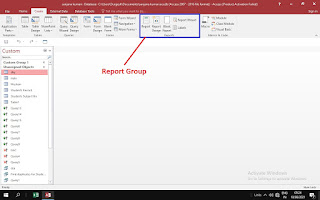
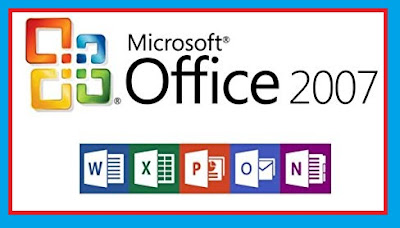
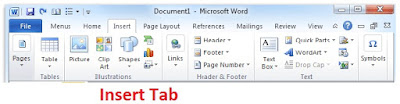
टिप्पणियाँ
एक टिप्पणी भेजें
Please Comment